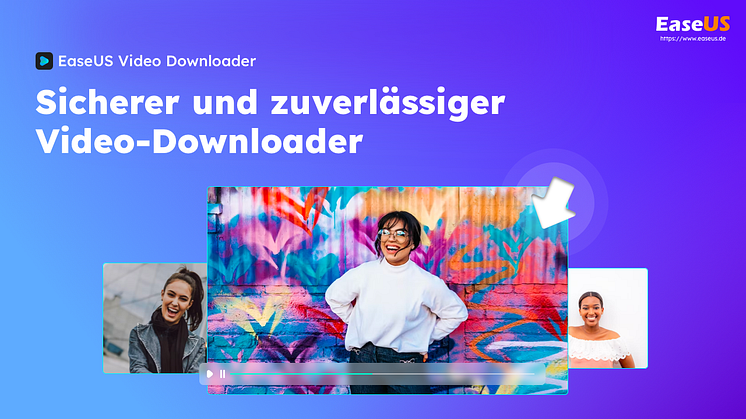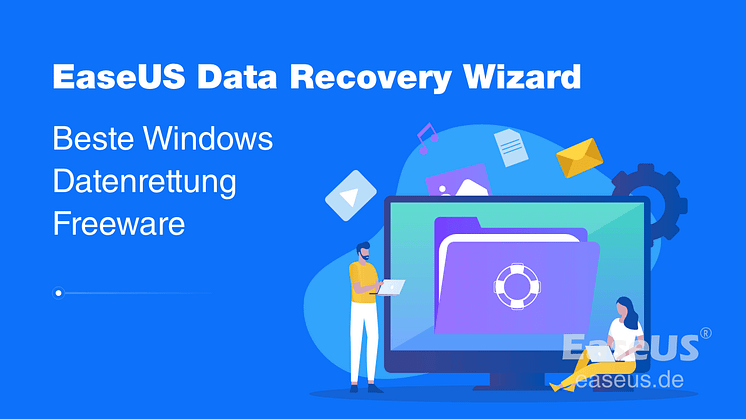
Pressemitteilung -
Gelöschte YouTube Videos wiederherstellen
YouTube Videos wurden durch YouTube gelöscht! Was tun?
YouTube ist eine beliebte Plattform, auf wo Benutzer Videos veröffentlichen und anschauen können. Aber viele YouTuber haben Erfahrungen damit, dass YouTube ihre hochgeladenen Videos löscht. Wenn Sie die originalen Dateien noch nicht gelöscht haben, können Sie die Videos noch aus den Backups wiederherstellen.
Aber wenn Sie die Videos nach dem Hochladen bereits gelöscht und keine Backups haben, was tun? Sind die Videos für immer weg? Nein, Sie haben noch Möglichkeiten, gelöschte YouTube Video zu finden. Wenn Sie Sie Videos wiederherstellen wollen, die Sie von YouTube heruntergeladen haben, folgen Sie den Anleitungen.
In diesem Artikel haben wir fünf Methoden für verschiedenen Datenverlust-Probleme gesammel. Wählen Sie die geeignete aus und stellen Sie die YouTube Videos einfach wieder her.
Methode 1. Sehen/Finden gelöschter YouTube-Videos von archive.org mit Video-Link
1. Gehen Sie zu dem YouTube Email-Konto und melden Sie sich an. In den E-Mails können Sie die Informationen der Videos finden, welche Sie vorher hochgeladen haben (einschließlich derjenigen, die Sie gelöscht haben);
2. Finden Sie die gewünschten Video-Informationen und klicken auf den Video-Link, um sie zu öffnen; (Sie können diese Videos jetzt nicht anschauen).
3. Gehen Sie zu archive.org und geben Sie den Link des gelöschten Videos ein. Dann klicken Sie auf BROWSE HISTORY;
4. Hier finden Sie Ihren Upload-Verlauf und finden Sie die gelöschten und verlorenen Videos nach der Hochladens Datum;
5. Dann können Sie die gelöschten YouTube-Videos herunterladen, anschauen oder wieder hochladen.
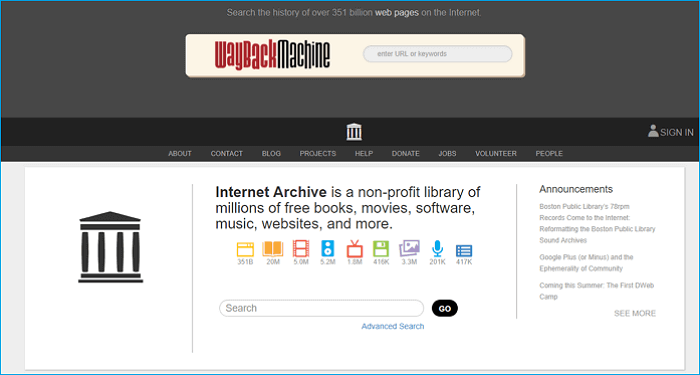
Aber nicht alle Videos können gefunden und wiederhergestellt werden. Wenn diese Methode nicht funktioniert, folgen Sie der zweiten Methode, um die Originaldateien der Videos wiederherstellen (wenn diese Videos vorher auf ihrem PC gespeichert wurden).
Methode 2. Gelöschte YouTube-Videos mit der EaseUS Datenrettungssoftware wiederherstellen
Sie haben noch eine andere Möglichkeit, um Ihre gelöschten YouTube Videos wiederherzustellen. EaseUS professionelle Datenrettungssoftware kann Ihnen helfen, gelöschte und andere verlorenen Dateien wie Videos, Dokumente, Bilder wiederherzustellen. Und Die Software unterstützt fast alle Typen von Speichermedien, z.B., das Programm kann SD-Karte reparieren, formatierte Festplatte wiederherstellen und die Daten darauf retten. Wenn die Videos, die von YouTube gelöscht wurden, vorher auf einem USB-Laufwerk oder einen lokalen Datenträger gespeichert werden, haben Sie noch Möglichkeit, die Dateien zurückzuerhalten.
Laden Sie jetzt die Software herunter und folgen Sie der Anleitung zur Datenrettung.

Schritt 1. Wählen Sie den Speicherplatz aus, wo Sie Ihre Videos gelöscht haben. Dann beginnen Sie mit der Suche, in dem Sie auf Scan klicken. Wenn Sie Videos von einer externen Festplatte verloren haben, schließen Sie zuerst die externe Festplatte an den Computer an.

Schritt 2. Das Programm listet zunächst alle gelöschten Dateien auf. Dann wird noch einmal die gesamte Festplatte Sektor für Sektor durchleuchtet, um noch mehr wiederherstellbaren Dateien zu finden. Wenn Sie die von Ihnen gewünschten Dateien gefunden wurden, stoppen Sie den Scan und beginnen Sie mit der Wiederherstellung.

Schritt 3. Nach dem Scan werden die gefundenen Daten aufgelistet. Schauen Sie durch den Verzeichnisbaum links, filtern Sie bestimmte Dateitypen oder suchen Sie nach dem Dateinamen mit der Suchfunktion oben rechts. Ebenso können Sie oben unter „RAW“ Ordner Dateien durchschauen, deren Dateinamen und/oder Verzeichnisstruktur abhanden gekommen ist. Klicken Sie anschließend auf Wiederherstellen.

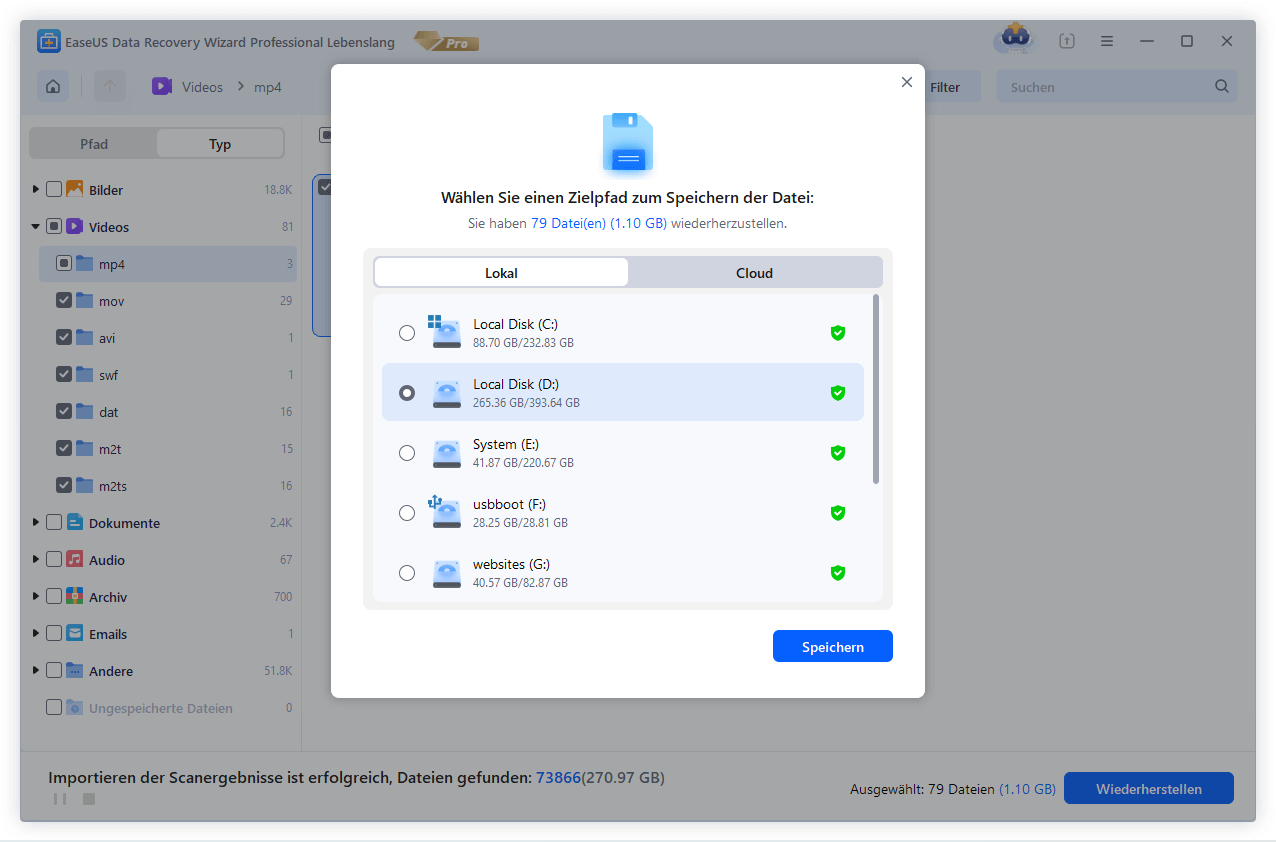

Methode 3. YouTube Videos ohne Link anschauen
Wenn Sie den Link des YouTube-Videos, welches Sie wiederherstellen wollen, nicht finden können, versuchen Sie diese Methode.
Schritt 1. Öffnen Sie Google.com und geben Sie site:www.youtube.com + Video's Name ein.
Schritt 2. Der Browser wird alle Videos mti den ähnlichen Namen Ihnen anzeigen. In diesem Fall können Sie auch den Link von Ihrem gelöschten Videos finden.
Methode 4. Sich an YouTube Support wenden
Wenn Ihr Kanal mindestens 10.000 Aufrufe hat oder am YouTube-Partnerprogramm teilnimmt, können Sie die folgenden Schritte ausführen, um eine E-Mail an das Support-Team zu senden, um verlorene oder gelöschte YouTube-Videos wiederherzustellen. Wenn Sie ein YouTube-Video verloren oder gelöscht haben, können Sie YouTube-Videos wiederherstellen, indem Sie sich an den Support wenden. Folgen Sie den Schritten, um das YouTube-Support-Team zu kontaktieren.
Schritt 1. Melden Sie sich bei Ihrem Kanal an, scrollen Sie zum unteren Ende der Seite und klicken Sie auf "Hilfe > Brauchen Sie weitere Hilfe? > Verbinden Sie sich mit der YouTube-Hilfe-Community".
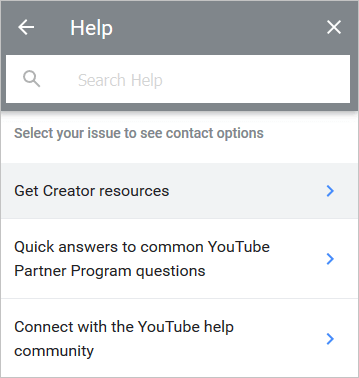
Schritt 2. Klicken Sie auf das Pfeilsymbol, wie im folgenden Bild gezeigt.
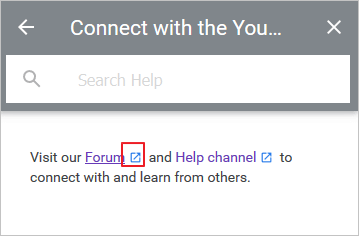
Schritt 3. Klicken Sie auf die Option "Jetzt fragen" am unteren Rand. Im Abschnitt "Fragen Sie die Community" können Sie Ihre Fragen aufschreiben und die Schritte gemäß den Anweisungen ausführen.
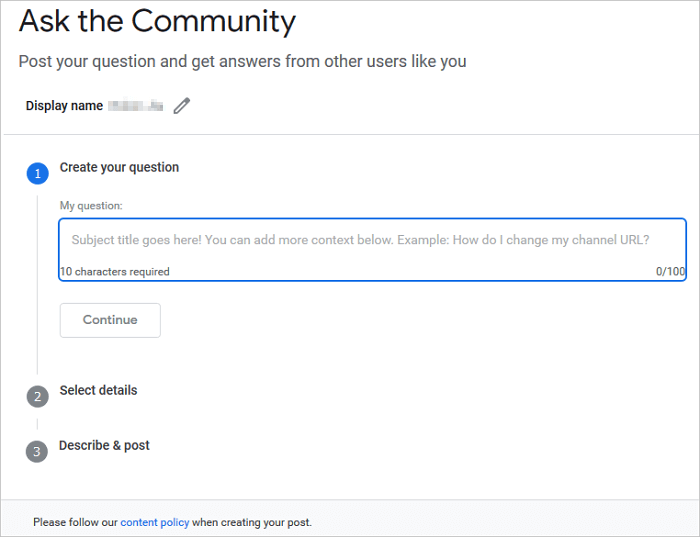
Methode 5. Gelöschte YouTbe Videos aus den Backups wiederherstellen
Es ist ganz einfach, die gelöschten YouTube-Videos wiederherzustellen, wenn Sie ein Backup der Videos auf Ihrem Computer oder anderen externen Geräten haben. Da es so einfach ist, gelöschte YouTube-Videos aus Backups wiederherzustellen, warum wird diese Lösung an den Schluss gestellt? Das liegt daran, dass Menschen, die danach suchen, wie man gelöschte YouTube-Videos wiederherstellt, in der Regel kein Backup haben.
Eine Sicherungskopie Ihres Computers, einschließlich aller wichtigen Dateien, ist eine hervorragende Möglichkeit, unerwartete Datenverluste zu vermeiden. Wenn es Ihnen schwer fällt, regelmäßig Backups zu erstellen, können Sie auf die Windows-Software für zeitgesteuerte Backups zurückgreifen, die Ihnen dabei hilft, Ihre Daten automatisch zu sichern.
Extra Hilfe: Gelöschte YouTube Videos vom Android-Handy wiederherstellen
Haben Sie die YouTube Videos auf Ihrem Android Handy verloren? Die Datenrettungslösung, gelöschte YouTube-Videos von einem Android-Handy wiederherzustellen, ist die eine professionelle Android-Datenrettungssoftware - EaseUS MobiSaver for Android, um versehentlich gelöschte Videos auf dem internen Speicher oder der SD-Karte wiederherzustellen.
Um gelöschte YouTube-Videos mit dieser Methode wiederherstellen zu können, müssen Sie Ihr Telefon vor Beginn des Prozesses rooten.
Schritt 1. Schließen Sie Ihr Android-Handy an den Computer an. Installieren und starten Sie EaseUS MobilSaver für Android.
Schritt 2. Scannen Sie Ihr Android-Handy, um gelöschte YouTube-Videos zu finden.
Schritt 3. Vorschau und Wiederherstellung gelöschter YouTube-Videos von Android-Handy.
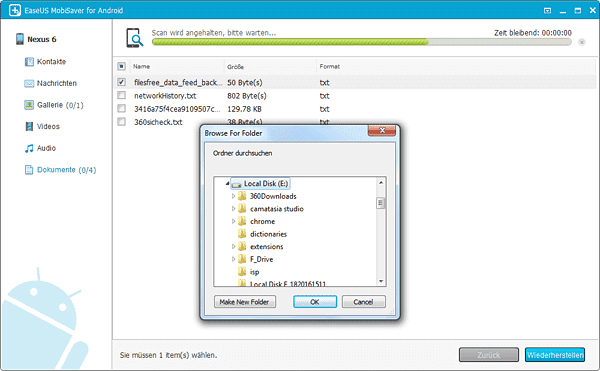
Häufig gestellte Fragen
Wir haben Ihnen erklärt, wie Sie die gelöschten YouTube Videos auf dem Computer und Android-Gerät wiederherstellen können. Falls Sie noch anderen Fragen haben, können die folgenden Antworte Ihnen helfen.
1. Wie kann man die vom YouTube Kanal gelöschten Videos wiederherstellen?
Schritt 1. Melden Sie sich beim YouTube Kanal an und finden Sie die E-Mails, welche die Informationen der hochgeladenen Videos enthalten.
Schritt 2. Finden Sie die E-Mails der gelöschten Videos und öffnen Sie die URLs. Aber Sie können diese Videos nicht via den Link abspielen.
2. Wie kann man ein gelöschtes Video via einen Link abspielen?
Schritt 1. Archiv für gelöschte YouTube-Videos: ein einfacher Weg, um Zugang zu einem gelöschten Video zu erhalten.
Schritt 2. Gehen Sie zum Internet Archive und finden Sie eine WayBack Machine.
Schritt 3. Geben Sie die URL Ihres Videos in das Suchfeld der Wayback Machine ein und drücken Sie die Enter-Taste.
Schritt 4. Finden Sie das gesuchte Medium im Kalender, der nach Abschluss der Suche angezeigt wird.
3. Wie lange wird YouTube die gelöschten Videos beibehalten?
YouTube wird die gelöschten Videos für mindestens zwei Monaten beibehalten, bevor sie dauerhaft gelöscht werden. Innerhalb zwei Monaten wenn Sie die YouTube Videos finden wollen, können Sie direkt zum Papierkorb gehen.
War der Artikel hilfreich?
Links
Themen
Kategorien
EaseUS wurde im Jahr 2004 gegründet und ist ein international führendes Softwareunternehmen in den Bereichen von Datensicherung, Datenwiederherstellung und Festplattenverwaltung, das sichere und digitale Erfahrungen für alle Benutzer entwickelt und erforscht. Unser Ziel ist es, Neuerungen einzuführen und eine einflussreichere Sicherheitsinfrastruktur-Plattform für die Welt zu schaffen.